2023-07-08 183
(分区安装系统)
通常情况下,每个人都使用它win10系统计算机上有系统盘和其他一般硬盘分区。我们正在重新安装win在10系统的过程中,将有一个过程必须对计算机硬盘进行分区。让我们看看win10安装分区实例教程详解。让我们看看。
点击此计算机,点击管理,进入下一步。
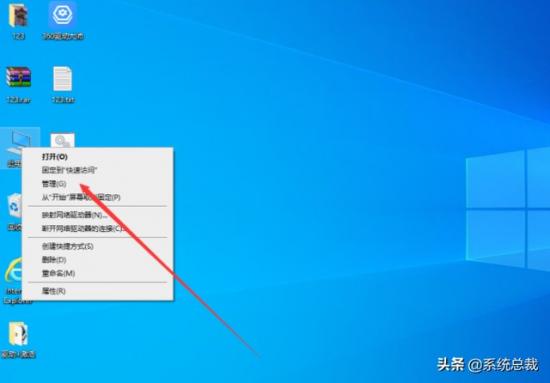
2.点击左侧点击左侧的硬盘管理,进入下一步。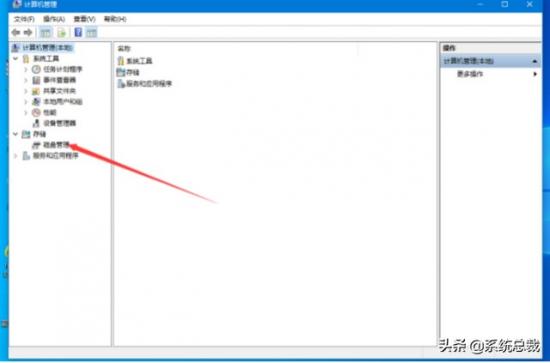
找到要进行分区的硬盘,右键点击压缩卷,进入下一步。

4.此时此刻,未分配的室内空间。右键单击新的简单卷进入下一步。

5.进入新的简单卷指导窗口,点击下一步,进入下一步。
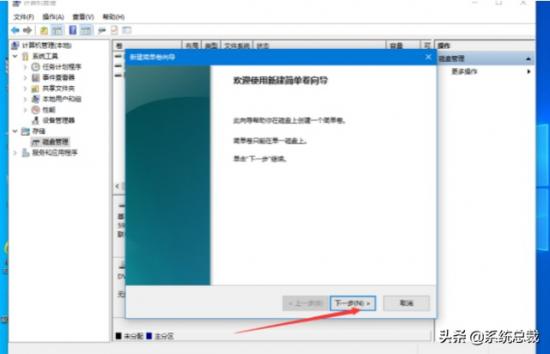
6.设置卷尺寸后,单击下一步。

选择盘符后,点击下一步。
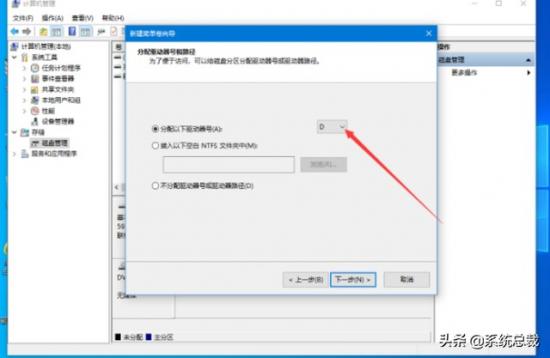
8.选择文件系统ntfs,点击下一步。
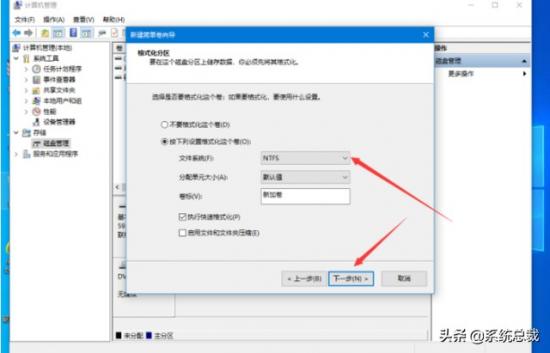
点击即可。
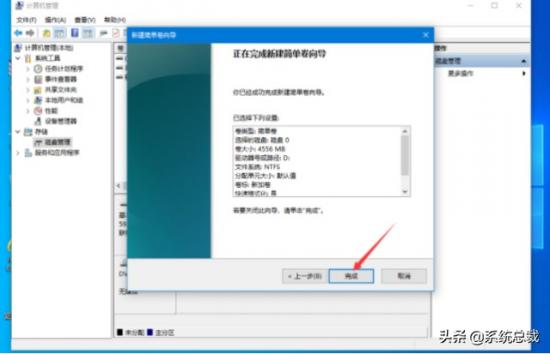
以上就是win10安装分区教程图解的全过程,希望对大家有所帮助。
了解更多
原文链接:https://000nw.com/6195.html
=========================================
https://000nw.com/ 为 “电脑技术吧” 唯一官方服务平台,请勿相信其他任何渠道。
系统教程 2023-07-23
电脑技术 2023-07-23
应用技巧 2023-07-23
系统教程 2023-07-23
系统教程 2023-07-23
软件办公 2023-07-11
软件办公 2023-07-11
软件办公 2023-07-12
软件办公 2023-07-12
软件办公 2023-07-12
扫码二维码
获取最新动态
